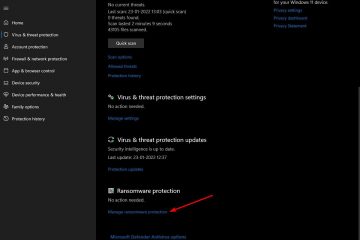Mode sans échec de la tablette Amazon Fire-Tout ce que vous devez savoir
Si vous voulez savoir comment activer ou désactiver le mode sans échec sur votre tablette Amazon Fire, vous êtes au bon endroit. Si votre tablette Amazon Fire vous pose des problèmes, par exemple si elle se bloque, plante, redémarre ou si elle est anormalement lente, l’exécution de votre tablette en mode sans échec peut aider à diagnostiquer tout problème. Lisez la suite pour savoir comment procéder.
Tablette Amazon Fire-Activer le mode sans échec
Pour déterminer ce qui pourrait causer des problèmes sur votre tablette Amazon Fire et corriger les applications d’origine fourni avec le téléphone, vous devez redémarrer votre tablette en mode sans échec en procédant comme suit :
Appuyez sur le bouton”Alimentation”et maintenez-le enfoncé.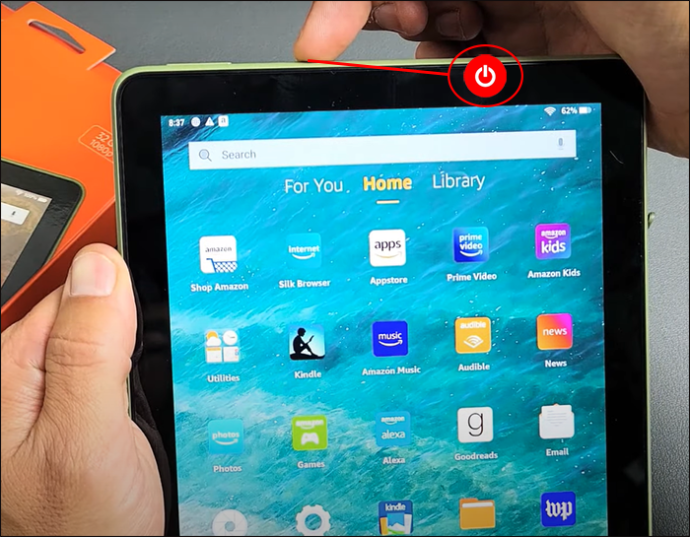 Sélectionnez”Éteindre”pour basculer la tablette éteinte.
Sélectionnez”Éteindre”pour basculer la tablette éteinte.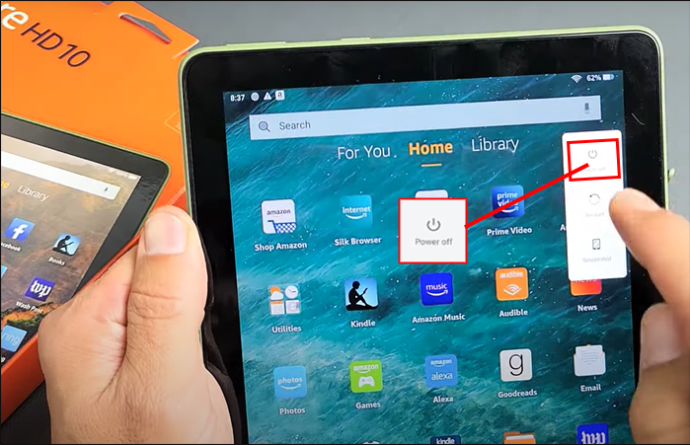 Une fois la tablette éteinte, appuyez sur le bouton d’alimentation et ne le relâchez que lorsque vous voyez le logo Amazon.
Une fois la tablette éteinte, appuyez sur le bouton d’alimentation et ne le relâchez que lorsque vous voyez le logo Amazon.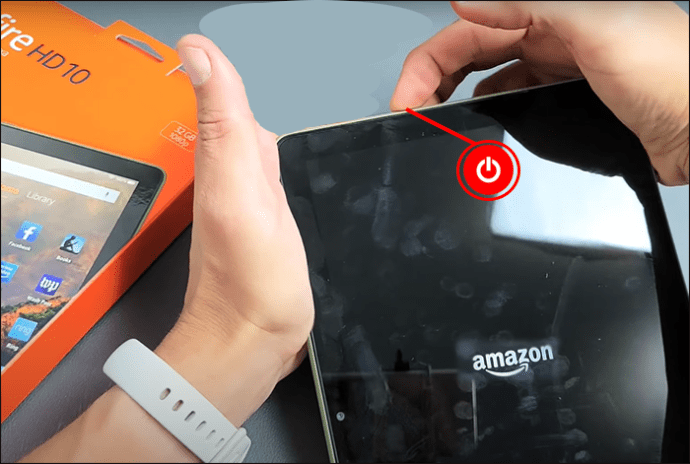 Appuyez et maintenez le”Volume bas”jusqu’à ce que vous voyiez un message indiquant”Mode sans échec : activé”. Votre tablette démarre maintenant en mode sans échec.
Appuyez et maintenez le”Volume bas”jusqu’à ce que vous voyiez un message indiquant”Mode sans échec : activé”. Votre tablette démarre maintenant en mode sans échec.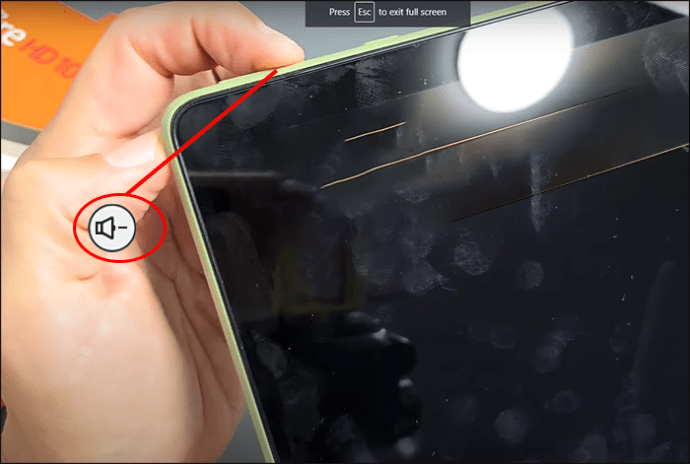
Tablette Amazon Fire-Désactiver le mode sans échec
Une fois que vous avez réussi à résolvez tous les problèmes avec votre tablette Amazon Fire, afin d’avoir accès à toutes vos autres applications et d’exécuter votre tablette normalement, vous devez redémarrer la tablette pour désactiver le mode sans échec. Voici comment procéder :
Appuyez sur le bouton”Power”, sélectionnez”Power Off”et éteignez la tablette.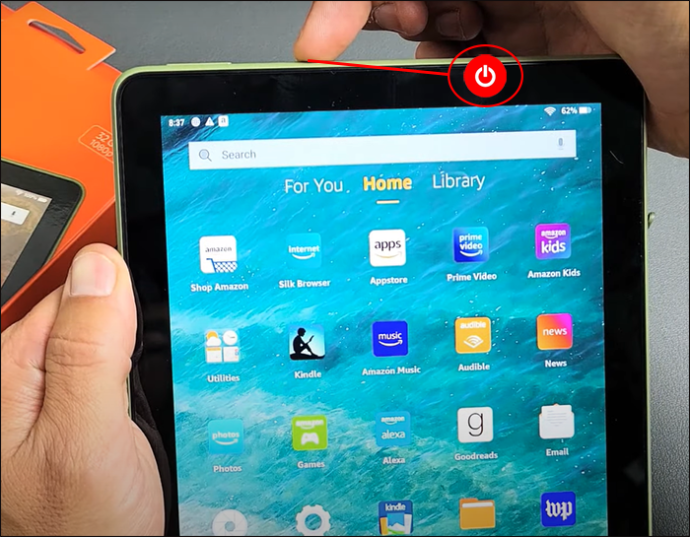 Appuyez et maintenez le bouton d’alimentation jusqu’à ce que le logo Amazon s’affiche pour allumer la tablette.
Appuyez et maintenez le bouton d’alimentation jusqu’à ce que le logo Amazon s’affiche pour allumer la tablette.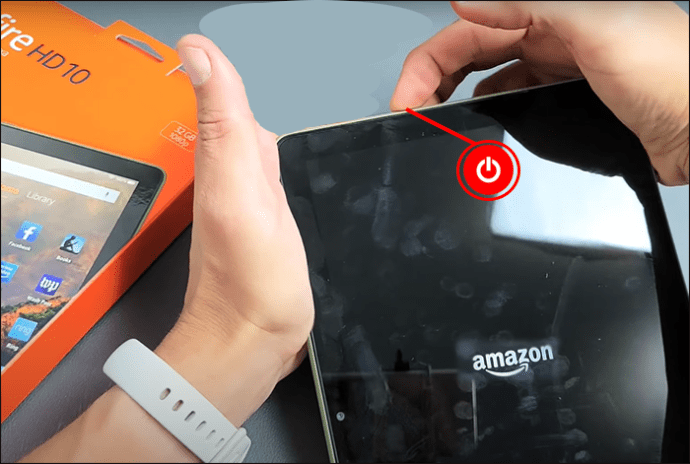
Qu’est-ce que le mode sans échec d’Amazon
Le mode sans échec est une fonctionnalité intégrée à votre tablette Amazon Fire. Il fonctionne de la même manière que le mode de récupération sur votre ordinateur portable ou votre PC. Seules les applications déjà chargées sur votre tablette Amazon Fire seront prises en charge par le mode sans échec.
Le mode sans échec permet essentiellement à votre téléphone de fonctionner dans l’état d’origine dans lequel vous l’avez acheté avant d’ajouter d’autres applications.
L’utilisation de votre tablette Amazon Fire en mode sans échec la rend également beaucoup plus rapide.
Si votre tablette se bloque ou affiche une erreur, vous pouvez la charger en mode sans échec pour vérifier si elle est causée par un l’application que vous avez téléchargée et recherchez les correctifs possibles.
Utilisation de la réinitialisation d’usine même après le redémarrage en mode sans échec
Votre tablette Amazon Fire vous pose-t-elle toujours des problèmes même après l’avoir redémarrée en toute sécurité mode? Peut-être que vous ne pouvez pas accéder aux fonctions normales de la tablette ou que les applications préinstallées se déclenchent. Vous devrez peut-être restaurer la tablette aux paramètres d’usine d’origine.
Pour ce faire, vous devrez passer en mode sans échec en suivant les étapes ci-dessus et sélectionner les options de réinitialisation d’usine. Notez que si vous effectuez une réinitialisation d’usine sur votre tablette, tout votre contenu téléchargé tel que les applications et les fichiers sera supprimé.
Sauvegardez toutes vos informations et documents importants avant de le faire, et éjectez votre stockage supplémentaire si besoin d’être. Voici les étapes à suivre pour effectuer une réinitialisation d’usine sur votre tablette Amazon Fire :
Éteignez votre tablette.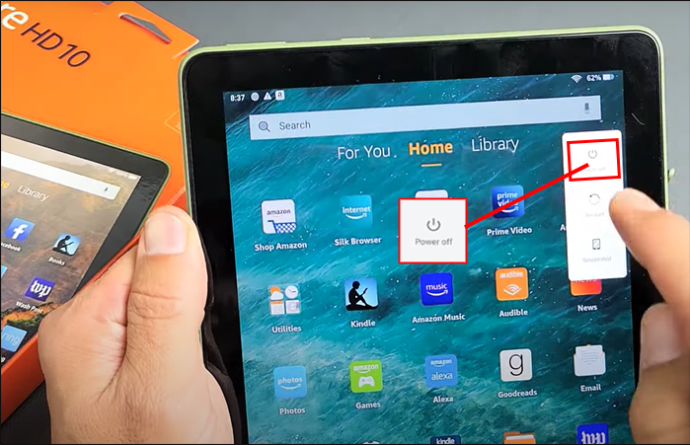 Lancez le mode sans échec en suivant les étapes ci-dessus, lorsque les options du mode sans échec show, utilisez les boutons d’augmentation et de diminution du volume pour vous déplacer sur l’écran.
Lancez le mode sans échec en suivant les étapes ci-dessus, lorsque les options du mode sans échec show, utilisez les boutons d’augmentation et de diminution du volume pour vous déplacer sur l’écran.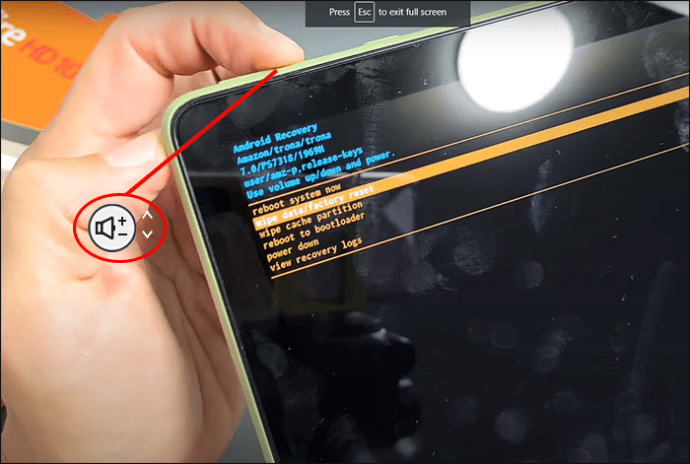 Choisissez”Wipe Data/Factory Reset”en appuyant longuement sur le bouton d’alimentation, puis confirmez.
Choisissez”Wipe Data/Factory Reset”en appuyant longuement sur le bouton d’alimentation, puis confirmez.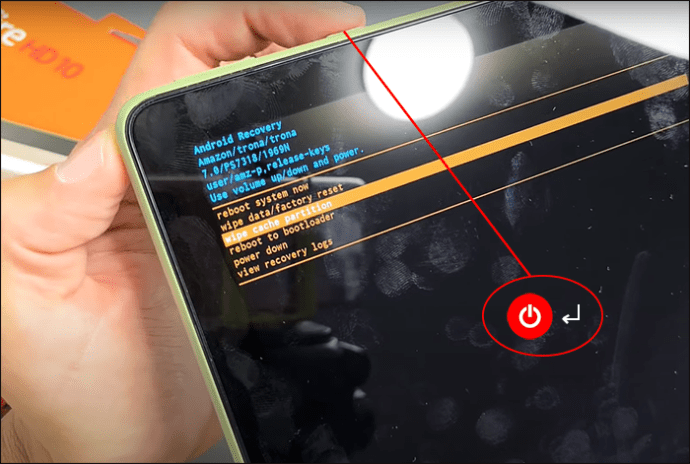
Votre tablette Amazon Fire sera nettoyée et réinitialisée à son état d’origine. Votre tablette ne sera plus enregistrée avec votre compte Amazon et vous devrez vous reconnecter.
Certaines personnes utilisent leur tablette Amazon Fire en mode sans échec pour économiser de l’énergie. Mais voici quelques autres façons d’économiser de l’énergie lorsque vous utilisez votre tablette afin que vous n’ayez pas à le faire. Voici quelques suggestions d’économie d’énergie pour votre tablette Amazon Fire :
Si vous avez des applications en cours d’exécution en arrière-plan, forcez leur fermeture.Diminuez l’écran de la tablette.Réglez le délai d’attente de l’écran sur une durée inférieure.Assurez-vous que le logiciel à jour. Déconnectez-vous de votre réseau lorsque vous ne l’utilisez pas en sélectionnant”Smart Suspend”. Utilisez des écouteurs au lieu des haut-parleurs intégrés. Activez”Battery Saver”ou”Low Power Mode”. Que faire si votre tablette Amazon Fire ne s’allume pas
Vous avez peut-être essayé de redémarrer votre tablette Amazon Fire en mode sans échec, mais vous avez constaté qu’elle ne s’allume pas après l’avoir éteinte. Voici quelques raisons possibles pour lesquelles cela pourrait arriver :
Votre bouton d’alimentation sur la tablette Amazon Fire est peut-être bloqué.L’écran présente des problèmes ou est endommagé.La batterie de votre appareil est morte et n’a plus aucune puissance pour s’allumer.Le système de l’appareil a peut-être été corrompu par une application tierce. Il peut y avoir des dommages matériels internes à l’appareil.
Vous aurez peut-être besoin de l’aide d’Amazon pour tout problème de micrologiciel Amazon Fire. Avant d’appeler un service d’assistance, essayez quelques solutions de bricolage.
Vérifiez s’il y a des débris autour du bouton. Si vous voyez quelque chose dans le bouton, essayez de tapoter l’appareil à l’envers ou sur une surface douce pour déloger les débris. Vous pouvez également essayer d’utiliser un aspirateur ou une aspiration d’air. Les services d’appareils mobiles en magasin peuvent nettoyer l’appareil des débris à peine visibles et éliminer les saletés qui pourraient causer des problèmes.
Rechargez ou remplacez la batterie
Vous pourrez voir si la batterie de votre tablette Amazon Fire est complètement épuisée, vérifiez le port de chargement lorsque vous essayez de mettre votre tablette en marche. Lorsque vous appuyez sur le bouton d’alimentation, vous verrez un voyant rouge clignoter deux fois près du port de charge ou partout où le voyant de charge s’affiche.
Placez la tablette sur le chargeur
Si le la tablette ne s’allume pas uniquement grâce à l’alimentation de la batterie, la batterie peut être dégradée. Contrairement aux ordinateurs portables, les tablettes ne peuvent pas fonctionner uniquement sur des chargeurs, mais cela peut quand même valoir le coup.
Si votre tablette ne s’allume pas, vous ne devez pas compter sur le chargement USB, et il est préférable de connectez-le à un chargeur mural. Essayez quelques chargeurs pour vous assurer que votre chargeur n’est pas le problème.
Problèmes provenant d’applications malveillantes
Certaines tablettes Amazon Fire malveillantes peuvent donner l’impression que votre tablette s’est éteinte ou est endormi en faisant en sorte qu’Amazon Fire OS affiche un écran noir permanent. Même si l’écran de la tablette est noir à cause de ces applications malveillantes, vous pouvez supposer que l’appareil est éteint et ne s’allume pas.
Dans ce cas, vous devez forcer un redémarrage sur la tablette Amazon Fire en suivant les étapes mentionné ci-dessus, pour arrêter le logiciel malveillant.
Comment mettre à jour le logiciel de la tablette Amazon Fire
Afin d’éviter tout problème qui vous obligerait à utiliser le mode sans échec sur votre Amazon Fire tablette, vous devez mettre à jour votre logiciel afin que votre tablette reçoive toutes les mises à jour de sécurité. Voici les étapes à suivre :
Appuyez longuement sur le bouton d’augmentation du volume et appuyez simultanément sur le bouton d’alimentation pour allumer votre tablette.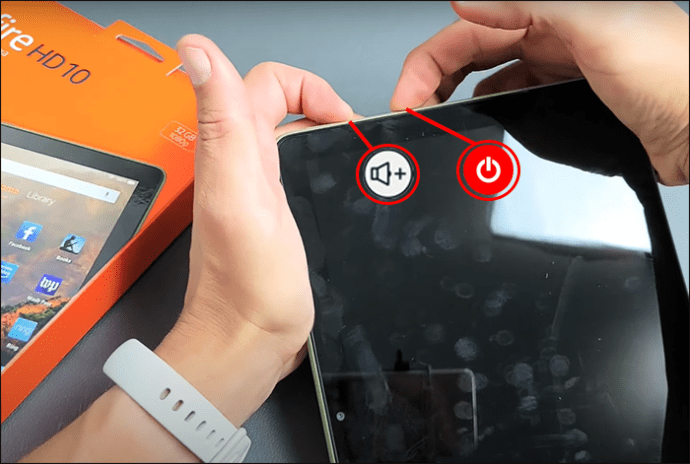 Libérez votre pouvoir au démarrage de la tablette, mais continuez d’appuyer sur le bouton d’augmentation du volume jusqu’à ce qu’un message indiquant”Installation du dernier logiciel”s’affiche. Attendez la fin de l’installation, puis utilisez votre tablette.
Libérez votre pouvoir au démarrage de la tablette, mais continuez d’appuyer sur le bouton d’augmentation du volume jusqu’à ce qu’un message indiquant”Installation du dernier logiciel”s’affiche. Attendez la fin de l’installation, puis utilisez votre tablette.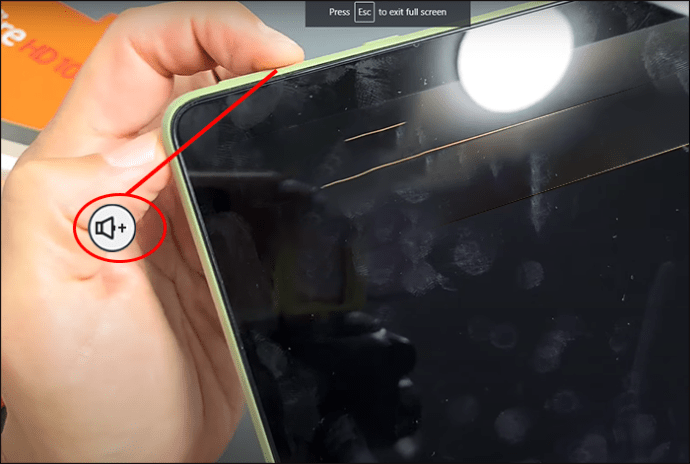
Fire On-Fire Off
Il existe de nombreuses raisons pour lesquelles vous devrez ou choisirez de redémarrer votre tablette Amazon Fire en mode sans échec. Votre tablette pourrait ne pas fonctionner correctement en raison d’applications tierces malveillantes, ou votre tablette peut être lente et vous souhaitez l’utiliser pour lire ou naviguer plus rapidement pendant une courte période. Activer ou désactiver le mode sans échec sur votre tablette Amazon Fire est une procédure simple.
Avez-vous déjà eu besoin d’utiliser la fonction de mode sans échec de la tablette Amazon Fire ? Faites-le nous savoir dans les commentaires ci-dessous.
Avertissement : certaines pages de ce site peuvent inclure un lien d’affiliation. Cela n’affecte en rien notre rédaction.